Propaganda
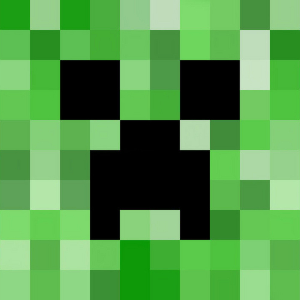 Minecraft Introdução de um retardatário ao Minecraft [MUO Gaming]O Minecraft, a sensação baseada em blocos que assolou os jogos, agora tem mais de três anos. É quase difícil acreditar que faz tanto tempo desde que o primeiro alfa foi publicado - e é igualmente ... consulte Mais informação é um jogo fantástico, não apenas pela liberdade que você tem no que e como deseja fazer as coisas, mas também porque o jogo é extremamente configurável. Além de alterar as configurações internas e alternar os pacotes de textura, você também pode instalar extensões que podem personalizar ainda mais sua jogabilidade.
Minecraft Introdução de um retardatário ao Minecraft [MUO Gaming]O Minecraft, a sensação baseada em blocos que assolou os jogos, agora tem mais de três anos. É quase difícil acreditar que faz tanto tempo desde que o primeiro alfa foi publicado - e é igualmente ... consulte Mais informação é um jogo fantástico, não apenas pela liberdade que você tem no que e como deseja fazer as coisas, mas também porque o jogo é extremamente configurável. Além de alterar as configurações internas e alternar os pacotes de textura, você também pode instalar extensões que podem personalizar ainda mais sua jogabilidade.
Com as extensões certas, você pode até fazer o Minecraft suportar scripts e macros que fazem algo automaticamente sempre que um botão é pressionado ou um evento é acionado. Surpreendentemente, é necessário um pouco de trabalho para prosseguir.
Instalando o Scripts Framework
Para poder usar macros e scripts e atribuí-los a botões ou eventos, é necessário ter a estrutura necessária. Primeira visita
esta página para baixar a versão apropriada do LiteLoader para a sua versão do Minecraft (geralmente a versão mais recente, contanto que você mantenha o Minecraft atualizado também. O LiteLoader é simplesmente uma estrutura que facilita o carregamento de certos mods.Se você usa um Mac, pode usar o Mac LiteLoader Patcher. Caso contrário, os usuários do Windows precisarão do WinRAR ou 7-zip e os usuários do Linux precisarão do gerenciador de archive incluído.

Encontre a pasta .minecraft digitando% appdata% no comando Executar no Windows ou pressionando Ctrl + H no Linux enquanto estiver visualizando sua pasta pessoal. Encontre o arquivo minecraft.jar na pasta bin e abra-o com o seu gerenciador de arquivos. Em seguida, abra o .zip baixado para LiteLoader e copie todo o seu conteúdo para minecraft.jar. Por fim, exclua o META-INF do seu arquivo minecraft.jar e feche-o.
Ainda dentro da pasta .minecraft, crie uma pasta mods. Agora visite esta página e baixe o arquivo correto para sua versão do Minecraft. Deve ser um arquivo .litemod e não um arquivo .zip. Coloque esse arquivo na pasta mods que você acabou de criar. Agora inicie o Minecraft normalmente, e ele deve exibir uma mensagem de que o novo mod de macros foi instalado.
Como usar scripts
O mod de macros permite atribuir scripts a diferentes chaves ou eventos, o que permite que você faça praticamente o que quiser. Você pode configurar tudo acessando as configurações do Minecraft, clicando em Controles e depois em Configurações de macro.
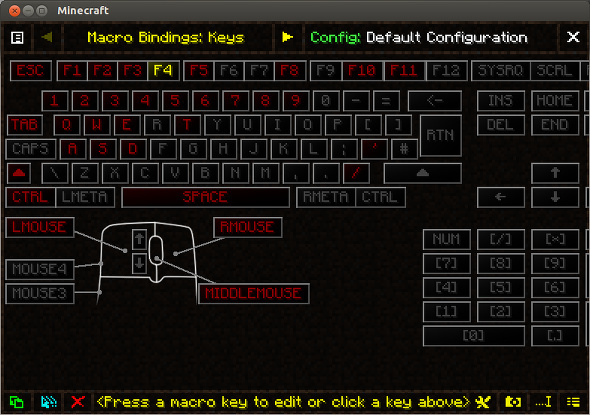
Ele deve mostrar um mapa do seu teclado, onde botões vermelhos são reservados para as funções do Minecraft e botões amarelos são aqueles que você está usando para scripts.

Na parte superior, há um botão direito que pode alterar a visualização do teclado para diferentes eventos, o que é útil para alguns dos scripts recomendados.
Este mod pode tornar o Minecraft muito mais funcional para você, além de economizar muito tempo e energia executando tarefas automaticamente. Para atribuir uma chave ou evento a um script, você pode colocar um arquivo .txt contendo o script em seus mods / macros pasta dentro da pasta .minecraft e, em seguida, clique na chave ou evento que você deseja usar e digite "$$
Informação Mundial

O primeiro script que eu recomendaria é um script simples que despeja muitas informações úteis na tela. Inclui o nome do jogador, saúde, fome, semente mundial, servidor, ticks (tempo), clima, pacote de textura e posição. Embora não faça muito trabalho "físico", mostra muitas informações com o toque de um botão.
Salve o seguinte código em um arquivo .txt em .minecraft / mods / macros:
$$ {log (Informações do & dPlayer :); log (nome do jogador: & f% PLAYER%); log (Saúde: & f% SAÚDE% corações); log (fome: & f% FOME% barras de fome); log (nível: & f% LEVEL%); if (% MODE% = 0); log (modo de jogo: & fSurvival); outro; log (modo de jogo: & fCreative); fim se; log (pacote de texturas: & f% TEXTUREPACK%); log (posição: & f% DIMENSION%, X% XPOS% Z% ZPOS%,% YPOS% blocos acima do solo); log (& dServer Information :); log (servidor: & f% SERVER%); log (Semente Mundial: & f% SEED%); log (Hora: & f% TICKS% ticks); if (% RAIN% = 0); log (Tempo: & fSunny); outro; log (Tempo: & fRaining); fim se; }$$
Lembretes da Fome
Em seguida, como jogador, notei que, quando as coisas ficam intensas, é fácil perder o controle da sua barra de fome. Este script exibe uma mensagem na tela quando a barra de fome atinge um determinado nível, lembrando que você deve se alimentar antes que coisas ruins aconteçam. Você precisará atribuir esse script ao evento "onHungerChange" para verificar se sua barra de fome está muito baixa cada vez que muda. Caso contrário, ao atribuir o script a uma chave, você deverá pressionar essa tecla toda vez para verificar se recebe uma mensagem alertando sobre sua barra de fome baixa. Isso derrotaria o objetivo do script.
Cole esse código em um arquivo .txt:
$$ {if (% FOME% = 1); Meu estômago está roncando... Talvez eu deva comer comida ...); fim se; }$$
Alimentador Automático
Ser alertado sobre sua barra de fome baixa pode ser bom, mas se você quiser ignorar completamente o barra de fome e alimente-se sem ter que pensar nisso, então você pode usar essa alimentação automática roteiro. É inteligente o suficiente para determinar o quanto você está com fome e usar um item de comida que não será "Exagero" - em outras palavras, ele não usará um item de comida que restaure 7 pontos de fome quando você estiver apenas faltando 3.
Cole esse código em um arquivo .txt:
if (autoeater); log ("& 2 [Macro] & fAutoEater parou"); desabilitado (autoeater); Pare(); outro; log ("& 2 [Macro] & fAutoEater foi iniciado"); set (autoeater); Faz; if (FOME! = 20); se (FOME <13); picareta (364); if (ITEM = 364); do (32); chave (uso); while (ITEM = 364); fim se; palheta (320); if (ITEM = 320); do (32); chave (uso); while (ITEM = 320); fim se; palheta (282); if (ITEM = 282) do (32); chave (uso); while (ITEM = 282); fim se; fim se; se (FOME <14); picareta (366); if (ITEM = 366); do (32); chave (uso); while (ITEM = 366); fim se; fim se; se (FOME <15); palheta (297); if (ITEM = 297); do (32); chave (uso); while (ITEM = 297); fim se; palheta (350); if (ITEM = 350); do (32); chave (uso); while (ITEM = 350); fim se; fim se; se (FOME <16); picareta (322); if (ITEM = 322); do (32); chave (uso); while (ITEM = 322); fim se; fim se; se (FOME <17); palheta (360); if (ITEM = 360); do (32); chave (uso); while (ITEM = 360); fim se; if ($$ [eatRaw] = 1); picareta (367); if (ITEM = 367); do (32); chave (uso); while (ITEM = 367); fim se; fim se; fim se; se (FOME <18); if ($$ [eatRaw] = 1); picareta (319); if (ITEM = 319); do (32); chave (uso); while (ITEM = 319); fim se; picareta (363); if (ITEM = 363); do (32); chave (uso); while (ITEM = 363); fim se; fim se; fim se; se (FOME <19); if ($$ [eatRaw] = 1); pick (365); if (ITEM = 365); do (32); chave (uso); while (ITEM = 365); fim se; palheta (375); if (ITEM = 375); do (32); chave (uso); while (ITEM = 375); fim se; palheta (349); if (ITEM = 349); = do (32); chave (uso); while (ITEM = 349); fim se; fim se; palheta (260); if (ITEM = 260); do (32); chave (uso); while (ITEM = 260); fim se; fim se; se (FOME <20); palheta (357); if (ITEM = 357); do (32); chave (uso); while (ITEM = 357); fim se; fim se; fim se; ciclo; fim se;
Chat Recorder
Com alguns amigos engraçados, você obtém facilmente momentos durante o bate-papo que valem a pena ser memorizados. O Minecraft não grava bate-papos no seu computador, mas um script simples pode cuidar disso. Ele funciona apenas ao atribuir o script ao evento "onChat", e os logs de bate-papo podem ser encontrados em .minecraft / mods / macros / logs / log.txt.
Cole esse código em um .txt. Arquivo:
STRIP (e bate-papo,% CHAT%) LOGTO ("Log.txt",% DATE%% TIME%:% & chat%);
Alterar pacotes de textura no meio do jogo
Se você deseja alterar os pacotes de textura sem precisar sair do jogo primeiro, faça isso com outro script. Você precisará editar o script primeiro para o nome do pacote de texturas desejado e depois atribuí-lo a uma chave. Portanto, se você deseja alternar entre vários pacotes de texturas, duplique o script, altere cada script para o pacote de texturas desejado e atribua cada script a uma chave.
Cole esse código em um arquivo .txt:
$${ TEXTUREPACK (TexturePack); log (& eAlterando o pacote de texturas para% TEXTUREPACK% ...); }$$
Conclusão
Obviamente, existem infinitas possibilidades quando se trata de scripts, pois você pode criá-los para atender às suas próprias necessidades. Teoricamente, você pode criar estruturas via script, caso exija muitas das mesmas etapas, o que pode ajudar a economizar muito tempo e energia. Portanto, se você tiver algum tempo para mexer, os scripts podem ajudá-lo um pouco e melhorar sua experiência geral no Minecraft.
Para mais, não deixe de saber como mudar seu modo de jogo no Minecraft Como alterar o modo de jogo do MinecraftNeste artigo, detalhamos os vários modos de jogo do Minecraft e explicamos como alternar do modo Criativo para o modo Sobrevivência. consulte Mais informação .
Danny é um sénior da Universidade do Norte do Texas que desfruta de todos os aspectos do software de código aberto e Linux.